Ingin mengirim email dengan alamat domain kustom Anda, tapi tetap ingin menikmati kemudahan dan keandalan Gmail? Menggabungkan Gmail SMTP dengan fitur Cloudflare Email Routing adalah solusi ideal. Berikut adalah panduan langkah demi langkah untuk mengonfigurasinya.
1. Amankan Akun Google Anda dengan Verifikasi Dua Langkah
Sebelum kita bisa membuat “kunci khusus” untuk Gmail, pastikan keamanan akun Google Anda sudah maksimal. Mengaktifkan Verifikasi Dua Langkah (2FA) adalah prasyarat penting.
- Akses Akun Google Anda.
- Pilih bagian Keamanan.
- Ikuti petunjuk untuk mengaktifkan Verifikasi Dua Langkah jika belum. Ini akan membuat akun Anda jauh lebih aman dan membuka akses untuk langkah berikutnya.
2. Buat “Kata Sandi Aplikasi” untuk Koneksi Gmail SMTP
Karena 2FA aktif, Anda tidak bisa menggunakan kata sandi Gmail utama untuk aplikasi pihak ketiga seperti klien email. Kita akan membuat Kata Sandi Aplikasi (App Password) yang unik.
- Setelah 2FA aktif, kembali ke bagian Keamanan di Akun Google Anda.
- Cari opsi Kata Sandi Aplikasi.
- Pada bagian pilihan aplikasi, pilih Mail. Untuk perangkat, pilih Other atau biarkan default jika tidak ada pilihan spesifik.
- Klik Buat (Generate). Anda akan mendapatkan string karakter panjang. Salin kata sandi ini; ini adalah App Password yang akan kita gunakan.
3. Tambahkan Alamat Domain Kustom Anda ke Gmail
Langkah ini memungkinkan Anda mengirim email dari antarmuka Gmail, seolah-olah Anda mengirimkannya langsung dari domain kustom Anda.

- Buka Gmail di browser Anda.
- Masuk ke Setelan (ikon roda gigi) > Lihat semua setelan.
- Pilih tab Akun dan Impor.
- Di bagian “Kirim email sebagai:”, klik Tambahkan alamat email lain.
- Masukkan nama yang Anda inginkan (misalnya, nama perusahaan Anda) dan alamat email domain kustom Anda (misalnya,
info@domainanda.com). - Penting: Hapus centang pada opsi Perlakukan sebagai alias. Ini memastikan balasan email Anda selalu diarahkan ke alamat domain kustom.
- Klik Langkah Berikutnya.
4. Konfigurasi Server SMTP Gmail
Sekarang saatnya menghubungkan Gmail Anda dengan kemampuan pengiriman email dari domain kustom melalui server SMTP.
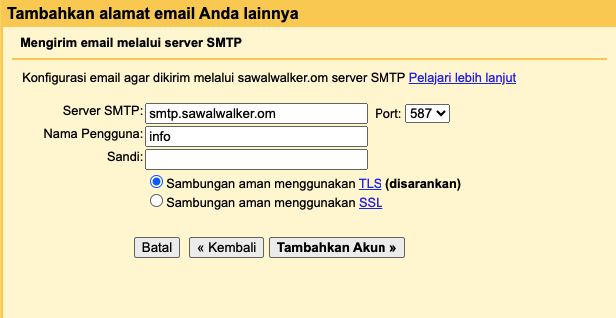
- Pada jendela konfigurasi SMTP, masukkan detail berikut:
- Server SMTP:
smtp.gmail.com - Port:
587 - Nama Pengguna: Alamat Gmail lengkap Anda (contoh:
namaanda@gmail.com) - Sandi: Tempel App Password yang sudah Anda buat di langkah 2.
- TLS: Pastikan opsi ini aktif.
- Server SMTP:
- Klik Tambahkan Akun.
- Gmail akan mengirimkan email verifikasi ke alamat domain kustom Anda. Buka email tersebut (Anda bisa melihatnya di Cloudflare Email Routing atau inbox yang terhubung) dan masukkan kode verifikasi yang diberikan, atau klik tautan verifikasi.
5. Atur Record SPF dan DMARC di Cloudflare DNS
Untuk memastikan email Anda tidak masuk spam dan memiliki reputasi pengiriman yang baik, Anda perlu menambahkan catatan SPF dan DMARC di DNS Cloudflare.
- Masuk ke dasbor Cloudflare Anda dan pilih domain yang relevan.
- Navigasikan ke bagian DNS.
- Record SPF (Sender Policy Framework):
- Jenis:
TXT - Nama:
@(atau domain utama Anda) - TTL:
Otomatis - Konten:
v=spf1 include:_spf.mx.cloudflare.net include:_spf.google.com ~all
- Jenis:
- Record DMARC (Domain-based Message Authentication, Reporting, and Conformance):
- Jenis:
TXT - Nama:
_dmarc - TTL:
Otomatis - Konten:
v=DMARC1; p=none; rua=mailto:email-anda@domain.com
- Jenis:
(Ganti email-anda@domain.com dengan alamat email yang valid untuk menerima laporan DMARC, sebaiknya alamat domain kustom Anda sendiri).

Setelah semua langkah ini selesai, Gmail Anda kini siap mengirim email menggunakan alamat domain kustom yang telah diintegrasikan dengan Cloudflare Email Routing. Saat Anda menulis email baru, opsi alamat “Dari” akan menampilkan domain kustom Anda, dan balasan pun akan otomatis diarahkan ke alamat tersebut. Selamat mencoba!
